【解決】電源メニューに休止状態がない!表示設定(Windows10)
記事公開日:2023年4月2日
普段使っている17インチのノートPCには電源メニューに【休止状態】がある。なので【スリープ】【シャットダウン】【再起動】の合計4つの選択肢が電源メニューにありますが、なぜか持ち運び用のノートPCの方には電源メニューに【休止状態】が無い事に気づいた。いつもはしばらく席を外す時、電源を【休止状態】にすることで戻って来た際に再度電源ボタンを押すと直ぐ作業に取り掛かれるようにしている。なので電源メニューに休止状態がないとたいへん不便だ(泣)
電源メニューに休止状態がある方もない方もどちらもDELL(Windows10)なので小型のノートPCの方は最小から【休止状態】がない仕様かと諦めていましたが、一応ネットで調べてみるとどうやら設定次第で表示させれる事が分かった。今回はその備忘録として電源メニュー【休止状態】表示方法をシェアします。
Sponsored Link
電源メニューに休止状態が無い場合の表示させる設定方法(Windows10)
電源メニューに休止状態が無い状態とは?
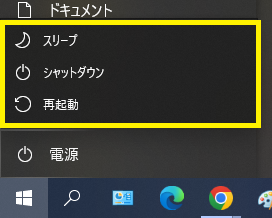
上記のようにPCの電源を落とす時の選択肢が【スリープ】【シャットダウン】【再起動】の3つしかない。
電源メニューに休止状態を表示させる設定方法
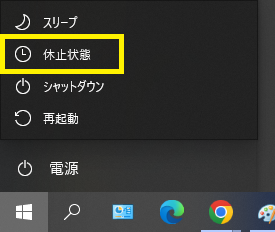
【休止状態】が表示されている場合はこんな感じです。
さっそく表示させる流れを紹介します。
まずはコントロールパネルを開きます(Windows システムツール ⇒ コントロールパネル)
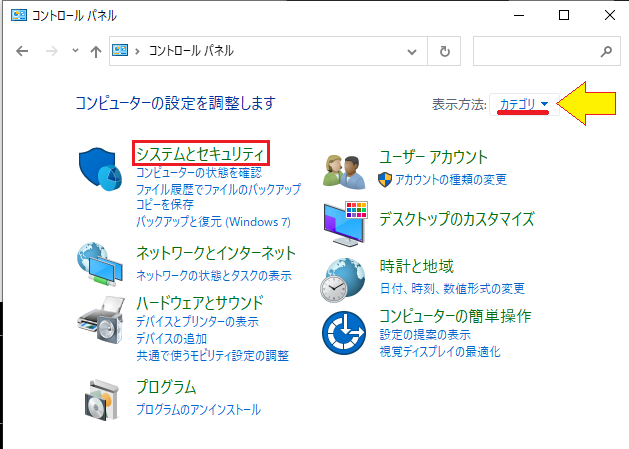
コントロールパネルの【システムとセキュリティ】を選択する
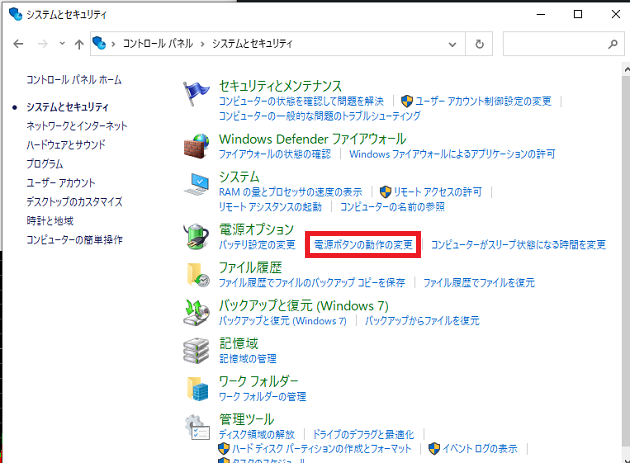
電源オプションにある【電源ボタンの動作の変更】を選択。
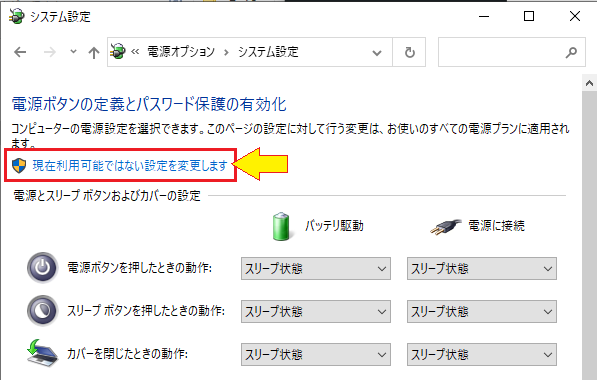
【現在利用可能ではない設定を変更します】をクリックする
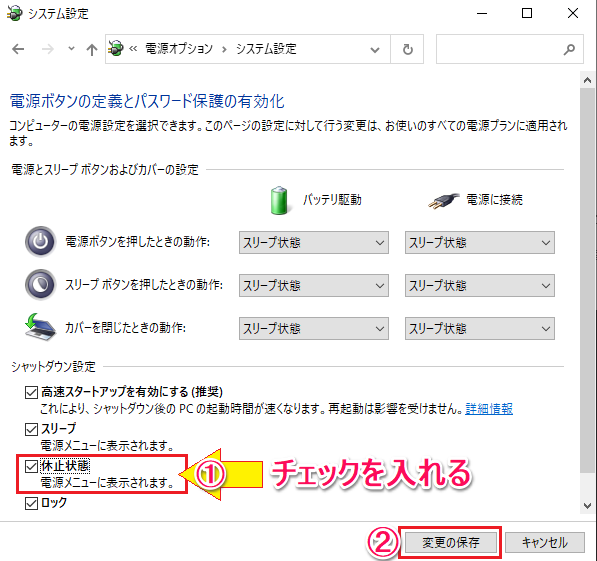
シャットダウン設定の【休止状態】に☑を入れる
最後に【変更の保存】で完了です。
再度電源メニューを確認してみて下さい!
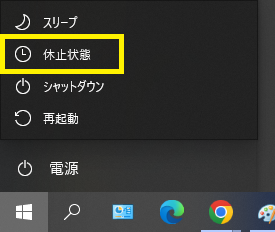
上記のように休止状態が追加されたはずです。(^_-)-☆
お疲れ様でした~♪

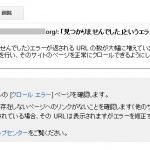






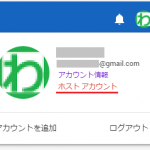

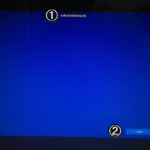
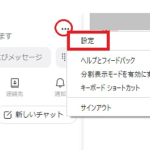

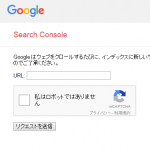

コメントフォーム